Creo3.0体积块铣削的使用方法 NC加工制造视频教程下载
“体积块铣削”(Volume Milling) 的新用户界面已实现现代化,其中包括标准的PTC Creo 功能区。
用户界面位置:单击“铣削”(Mill) ▶ “粗加工”(Roughing) ▶ “体积块粗加 工”(Volume Rough)。
“体积块铣削”(Volume Milling) 用户界面已实现现代化。它与“粗加 工”(Roughing) 一起位于“粗加工”(Roughing) 组中。单击“铣削”(Mill) ▶ “粗加 工”(Roughing) ▶ “体积块粗加工”(Volume Rough) 来查看新的“体积块铣 削”(Volume Milling) 用户界面,并体验简化的工作流。在此示例中,可选择 参考“铣削窗口”(Mill Window),然后复制现有 NC 序列的参数以获得可开始 进行处理的刀具路径。要获得视觉反馈并预览您正在定义的刀具路径,请单 击 。您可从“刀具运动”(Tool Motions) 访问一组命令来准确地定义进刀和 退刀,或添加 CL 命令。要编辑切削,请单击“刀具运动”(Tool Motions) 选择 切削,然后单击“编辑”(Edit) 打开“体积块铣削”(Volume Milling Cut) 对话框。 您可以在此对话框中执行一些操作,例如更改不同区域的加工顺序。
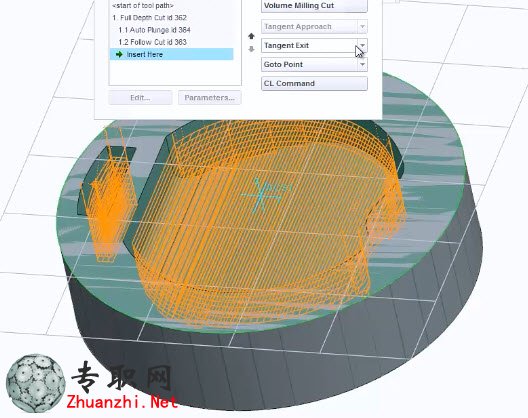
通常,在创建体积块铣削刀具路径时会扫描几何、识别区域、定义刀具轨迹 以及应用进刀和退刀操作。在“体积块铣削”(Volume Milling Cut) 对话框中, 单击“区域”(Regions) ▶ “显示区域”(Show Regions),然后单击区域编号来查看在“图形”窗口中突出显示的选定区域。单击向上和向下箭头来更改各区域 的切削顺序。单击“预览”(Preview) ▶ “CL 数据”(CL Data) 来查看整个刀具路 径的“CL 数据”(CL Data)。单击“CL 数据”(CL Data) 中的线,刀具对应的位置 即会突出显示在“图形”窗口中。
“体积块铣削”(Volume Milling) 的新用户界面已实现现代化,其中包括标准的PTC Creo 功能区。
用户界面位置:单击“铣削”(Mill) ▶ “粗加工”(Roughing) ▶ “体积块粗加 工”(Volume Rough)。
“体积块铣削”(Volume Milling) 用户界面已实现现代化。它与“粗加 工”(Roughing) 一起位于“粗加工”(Roughing) 组中。单击“铣削”(Mill) ▶ “粗加 工”(Roughing) ▶ “体积块粗加工”(Volume Rough) 来查看新的“体积块铣 削”(Volume Milling) 用户界面,并体验简化的工作流。在此示例中,可选择 参考“铣削窗口”(Mill Window),然后复制现有 NC 序列的参数以获得可开始 进行处理的刀具路径。要获得视觉反馈并预览您正在定义的刀具路径,请单 击 。您可从“刀具运动”(Tool Motions) 访问一组命令来准确地定义进刀和 退刀,或添加 CL 命令。要编辑切削,请单击“刀具运动”(Tool Motions) 选择 切削,然后单击“编辑”(Edit) 打开“体积块铣削”(Volume Milling Cut) 对话框。 您可以在此对话框中执行一些操作,例如更改不同区域的加工顺序。
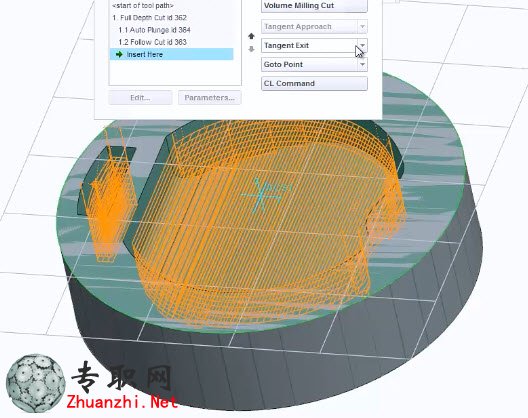
通常,在创建体积块铣削刀具路径时会扫描几何、识别区域、定义刀具轨迹 以及应用进刀和退刀操作。在“体积块铣削”(Volume Milling Cut) 对话框中, 单击“区域”(Regions) ▶ “显示区域”(Show Regions),然后单击区域编号来查看在“图形”窗口中突出显示的选定区域。单击向上和向下箭头来更改各区域 的切削顺序。单击“预览”(Preview) ▶ “CL 数据”(CL Data) 来查看整个刀具路 径的“CL 数据”(CL Data)。单击“CL 数据”(CL Data) 中的线,刀具对应的位置 即会突出显示在“图形”窗口中。













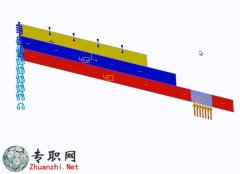 在2D模型中可使用“映射的网格”
Creo Simulate 3.0 在2D模型中可使用
在2D模型中可使用“映射的网格”
Creo Simulate 3.0 在2D模型中可使用
 Creo Simulate定义存在有限摩擦
Creo Simulate定义存在有限摩擦的接
Creo Simulate定义存在有限摩擦
Creo Simulate定义存在有限摩擦的接
 Creo Simulate用于查询结果的改
Creo Simulate用于查询结果的改进工
Creo Simulate用于查询结果的改
Creo Simulate用于查询结果的改进工
 Creo Simulate从“模型树”查看
Creo Simulate从模型树查看已保存的
Creo Simulate从“模型树”查看
Creo Simulate从模型树查看已保存的
 汽车天窗装配流水线 超详细组装
汽车天窗装配流水线 超详细组装线3D
汽车天窗装配流水线 超详细组装
汽车天窗装配流水线 超详细组装线3D
 全自动高速装盒机 连续装盒机 全
全自动高速装盒机 连续装盒机 全自动
全自动高速装盒机 连续装盒机 全
全自动高速装盒机 连续装盒机 全自动
 非标熔接设备/熔接机3D模型_Soli
非标熔接设备/熔接机3D模型_SolidWor
非标熔接设备/熔接机3D模型_Soli
非标熔接设备/熔接机3D模型_SolidWor
 自动贴胶机3D模型_SolidWorks设
自动贴胶机3D模型_SolidWorks设计_ST
自动贴胶机3D模型_SolidWorks设
自动贴胶机3D模型_SolidWorks设计_ST
 打螺丝的自动机3D模型_SolidWork
打螺丝的自动机3D模型_SolidWorks设
打螺丝的自动机3D模型_SolidWork
打螺丝的自动机3D模型_SolidWorks设
 移动厕所总装配体3D模型_SolidWo
移动厕所总装配体3D模型,文件为Soli
移动厕所总装配体3D模型_SolidWo
移动厕所总装配体3D模型,文件为Soli
 3D Caliper拆洗线连接设备3D模型
3D Caliper拆洗线连接设备3D模型_Sol
3D Caliper拆洗线连接设备3D模型
3D Caliper拆洗线连接设备3D模型_Sol
 LED灯泡自动组装机3D模型_Invent
LED灯泡自动组装机3D模型_Inventor设
LED灯泡自动组装机3D模型_Invent
LED灯泡自动组装机3D模型_Inventor设
 移动厕所管路框架布局3D模型_Sol
移动厕所管路框架布局3D模型_SolidWo
移动厕所管路框架布局3D模型_Sol
移动厕所管路框架布局3D模型_SolidWo
 非标自动化医疗三通滴斗组装机3D
非标自动化医疗三通滴斗组装机3D模型
非标自动化医疗三通滴斗组装机3D
非标自动化医疗三通滴斗组装机3D模型
 1出3封口机 直线式食品封口机3D
1出3封口机 直线式食品封口机3D模型_
1出3封口机 直线式食品封口机3D
1出3封口机 直线式食品封口机3D模型_
 散热片自动打螺丝机3D模型_Solid
散热片自动打螺丝机3D模型_SolidWork
散热片自动打螺丝机3D模型_Solid
散热片自动打螺丝机3D模型_SolidWork
